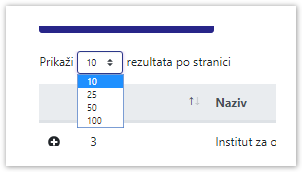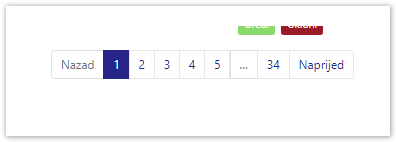...
| Section | ||||||||||||||||
|---|---|---|---|---|---|---|---|---|---|---|---|---|---|---|---|---|
|
...
radi se odabirom opcije Dodaj organizacijsku jedinicu
Slika 2. Opcija za pokretanje unosa nove Organizacijske jedinice
...
Poslije odabira opcije otvorit će se novi prozor u kojem omogućen unos podataka.
Slika 3. Izgled prozora prilikom unosa nove organizacijske jedinice
...
Nakon unosa i provjere točnosti podataka, podatke je potrebno spremiti odabriom odabirom opcije spremi
Slika 4. Opcija spremi novu Organizacijsku jedinicu
...
Nakon što je zapis uredno dodan, pojavit će se poruka obavijesti.
Slika 5. Obavijest zapis je uspješno dodan
...
Podatak o vrsti organizacijske jedinice je obvezno prilikom unosa, a ako se podatak ne unese, sustav će javiti grešku.
Slika 6. Pogreška prilikom unosa podataka
...
Postavljanje parametara za pregled. Odabirom opcije Prikaži 10,25,50 ili 100 rezultata po stranici postavlja se broj organizacijskih jedinica koje će se prikazati. Standardno je postavljen prikaz 10 radi lakše preglednosti.
Slika 7. Broj Organizacijskih jedinica po stranici
...
Podatke je moguće pretraživati i po stranicama, ovisno o broju prikaza na stranici.
Slika Prikza broja stranica sa 8. Prikaz broja stranica s rezultatima
Sortiranje prema nazivu ili šifri
...
Sortiranje se radi odabirom znakova ↑↓ za sortiranje prema Šifri i Nazivu.
Slika 9. Odabir soritiranja sortiranja po šifri uzlazno (od manje prema većoj šifri)
...
| Info | ||
|---|---|---|
| ||
Npr. ako je potrebno dohvatiti sve FIlozofske Filozofske fakultete u RH moguće je upisati samo dio naziva "filo" bez navodnika. |
...
Kada je pronađena željena ustanova, podaci se pregledavaju odabirom opcije + ispred naziva organizacijske jedinice.
Slika Slika 10. Pregled podataka o Organizacijskoj jedinici
...
Nakon što je odabrana opcije pregleda prikazat će se podaci o ustanovi.
Slika 11. Prikaz podataka o ustanovi
...
Odabirom opcije Uredi pokreće se opcija izmjene podataka o organizacijskoj jedinici.
Slika 12. Opcija Uredi kojom se pokreće izmjena podataka o Organizacijskoj jedinici
...
Opcijom uređivanje podataka moguće je izmijeniti postojeće ili dodati podatke koji nisu evidentirani.
Slika 413. Uređivanje podataka o postojećoj organizacijskoj jedinici
...
Odabirom opcije Spremi izmjena će se pohraniti te će se pojaviti obavijest Zapis je uredno uređen.
Slika 14. Zapis je uspješno uređen
Brisanje Organizacijske jedinice
...
Odabirom opcije Ukloni moguće je trajno i nepovratno brisanje podataka o organizacijskoj jedinici.
Slika 15. Opcija Ukloni kojom se trajno briše podatak o organizacijskoj jedinici
...
Nakon pokretanja opcije brisanja pokrenut će se upozorenje: Jeste li sigurni da želite obrisati ovaj zapis?
Slika 5 16. Obavijest o brisanju
Nakon što je odabrana opcija Da, Organizacijska jedinica bit će obrisana te će se prikazati obavijest: Zapis uspješno obrisan.
Slika 17. Potvrda o uklonjenom/obrisanom zapisu
...